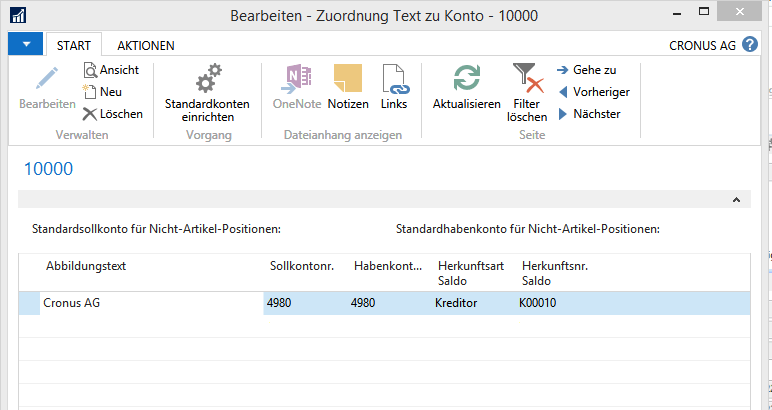Mit der OCR-Funktion in Dynamics NAV höhere Effizienz erreichen
Ihre Eingangsrechnungsbelege stapeln sich auf Ihren Schreibtisch und Ihre Angestellten haben immer weniger Zeit jede einzelne Rechnung von Hand in Ihr ERP-System einzutragen?
Mit der OCR- Funktion in Dynamics NAV 2016 wird es Ihnen leichter fallen, diese Papierflut in kürzester Zeit zu bewältigen.
Eine OCR-Funktion ist ein Texterkennungsprogramm, welches digitalisierte Dokumente analysiert und in ein für Dynamics NAV verwendbares Format umwandelt. Diese Funktion ist standardmäßig in Dynamics NAV 2016 vorhanden und füllt automatisch den Rechnungskopf Ihrer Eingangsrechnungen aus.
Der Dienst wird von Lexmark bereitgestellt und mit den folgenden Schritten schnell eingerichtet. Sie müssen sich lediglich im Store von Lexmark anmelden und die "Freemium" Variante auswählen: https://store.readsoftonline.com/nav
Lexmark bietet aktuell den Dienst als kostenfreie Variante, genannt "Freemium", mit einem begrenzten Volumen für zu verarbeitende Dokumente und als kostenpflichtige Variante ohne Begrenzungen an.
OCR-Dienst einrichten
Dort befolgen Sie alle Schritte auf der Website von "Readsoft" und warten auf die Bestätigung Email, welche alle relevanten Daten beinhaltet.
Wenn Sie die E-Mail mit den Zugangsdaten erhalten haben geben Sie in der Suchzeile von Dynamics NAV "OCR Dienst einrichten" ein, oder verwenden folgenden Pfad:
"CRONUS AG/Abteilungen/Verwaltung/IT-Verwaltung/Dienste/OCR-Dienst einrichten".
Dort können Sie nun alle erforderlichen Daten in die jeweiligen Felder eingeben.
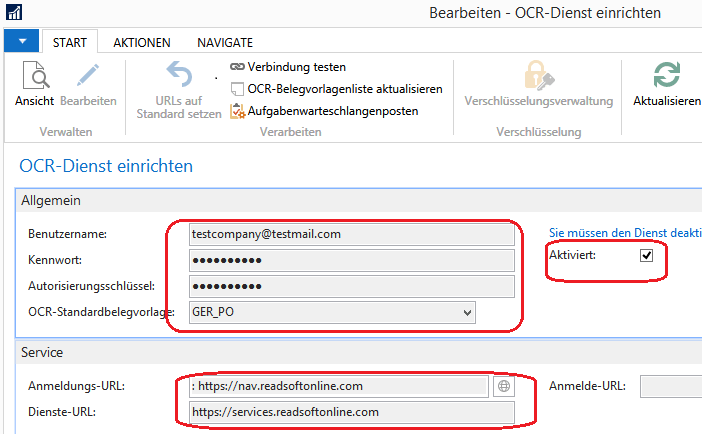
Vergessen Sie bitte nicht den OCR-Dienst zu aktivieren. Ebenfalls müssen Sie die "OCR-Standardbelegvorlage" für Ihr Land auswählen. Für Deutschland wäre dies "GER-PO".
Um nun einen Rechnungsbeleg einzuscannen gehen Sie unter der Finanzbuchhaltung in "Eingehende Dokumente" und wählen dort "Aus Datei erstellen" aus.
Dann wählen Sie in dem neu geöffneten Fenster Ihre Rechnung aus. Bitte beachten Sie, dass die Funktion nur PDF-Dokumente scannen kann.
Anschließend klicken Sie auf "An OCR-Dienst senden", warten einen Moment, und klicken auf "Von OCR-Dienst abrufen".
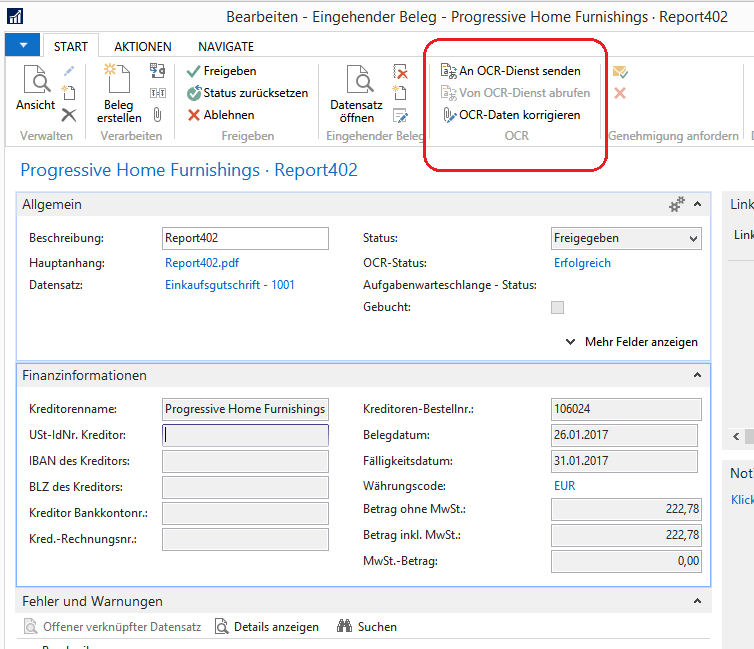
Dann muss noch unter "Text zu Konto zuordnen" angegeben werden, wie das dazugehörige Sachkonto ermittelt werden soll. Sie müssen das deshalb selbstständig einrichten, da Dynamics NAV Fehler vorbeugen möchte, wenn Sie beispielsweise Kreditoren mit stark ähnlichen Namen haben.
Wenn Sie dann auf "Beleg erstellen" klicken, werden die Informationen für den Belegkopf automatisch aus dem PDF-Dokument herausgelesen und in die Felder eingetragen.
Rufen Sie uns doch gleich bei Fragen zu diesem Thema und weiteren Neuerungen in Dynamics NAV an.
|
Vielen Dank für Ihr Interesse an meinem Blogeintrag.
Gerne beantworte ich Ihnen persönlich weitergehende Fragen zu diesem Thema. Kontaktieren Sie mich einfach über unser Kontaktformular oder per E-Mail an Diese E-Mail-Adresse ist vor Spambots geschützt! Zur Anzeige muss JavaScript eingeschaltet sein!/gs
Roland Sprang NAV Consultant |